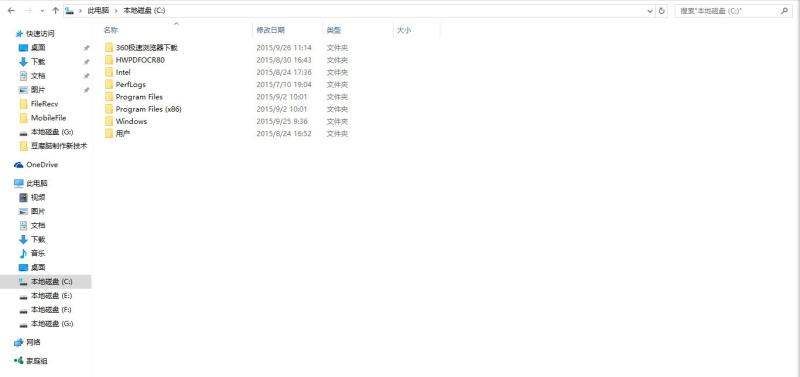服务热线:
服务热线:
故障原因:

电脑的C盘是系统盘,存储着操作系统以及其他重要的系统文件。随着时间的推移,C盘中会积累大量的临时文件、日志文件、垃圾文件等无用或过时的数据。这些文件的堆积会导致C盘空间不足,进而影响电脑的正常运行。此外,病毒、恶意软件和不当安装卸载程序也可能导致C盘容量问题。
故障解决方法:

1. 清理磁盘空间:
首先,我们可以使用系统自带的工具来清理C盘的内容。在开始菜单中搜索并选择“磁盘清理”选项,然后选择C盘进行扫描。工具会列出可以清理的文件类型,如临时文件、回收站、日志文件等。勾选需要清理的文件类型并点击“清理系统文件”按钮。系统会自动清理选中的文件,并释放磁盘空间。

2. 删除不必要的程序和文件:
我们还可以手动删除C盘中不需要的程序和文件。首先,打开“控制面板”,选择“程序”-“程序和功能”-“卸载程序”,选择需要删除的程序并进行卸载。另外,我们可以整理桌面上的文件,将不再需要的文件移动到其他盘符中或直接删除,以释放磁盘空间。
3. 使用清理工具:
除了系统自带的工具,还有一些第三方的清理工具可以帮助我们更方便地清理C盘。例如,CCleaner可以帮助清理临时文件、浏览器缓存以及其他系统垃圾文件。这些工具通常具有更高效的清理算法,能够深度扫描C盘,清理更多的无用文件,同时也提供了更多的个性化设置选项。
电脑相关的拓展知识:
1. 数据备份与恢复:
我们在清理C盘前应该记得备份重要的数据。意外情况可能导致文件丢失或损坏,因此定期备份是保护数据安全的重要措施。Windows系统提供了备份和恢复工具,可以帮助我们创建数据备份并在需要时进行恢复。
2. 磁盘碎片整理:
磁盘碎片是由于文件操作的频繁读写导致文件在磁盘上分散存储而产生的。磁盘碎片会影响系统性能,因此定期进行磁盘碎片整理可以提高电脑的运行速度。Windows系统自带了磁盘碎片整理工具,我们可以通过搜索“磁盘碎片整理”来进行使用。
3. 定期更新系统和软件:
定期更新系统和软件是保持电脑安全和最佳性能的关键。系统和软件的更新通常包括修复漏洞、增加新功能以及改进性能。使用最新的版本可以提高系统和软件的稳定性和兼容性。
总结:
清理电脑C盘的内容是确保电脑正常运行的重要步骤。通过清理磁盘空间、删除不必要的程序和文件、使用清理工具等方法,可以有效释放C盘的存储空间。此外,了解数据备份与恢复、磁盘碎片整理以及定期更新系统和软件等相关知识也能帮助我们更好地保护和优化电脑。鉴于C盘的重要性,我们应该定期进行清理和维护,以确保电脑始终处于最佳状态。